Trasporre celle in Excel 2007
Transpose è la funzione che possiamo usare per convertire l’intervallo orizzontale in intervallo verticale e l’intervallo verticale in intervallo orizzontale in Microsoft Excel.
In Microsoft Excel abbiamo 2 modi per trasporre i dati.
Funzione di trasposizione Opzione di trasposizione Facciamo un esempio e capiamo come possiamo usare la funzione di trasposizione? Abbiamo un elenco di nomi in una colonna e vogliamo aggiornarlo in una riga. Come lo facciamo attraverso la funzione Transpose?
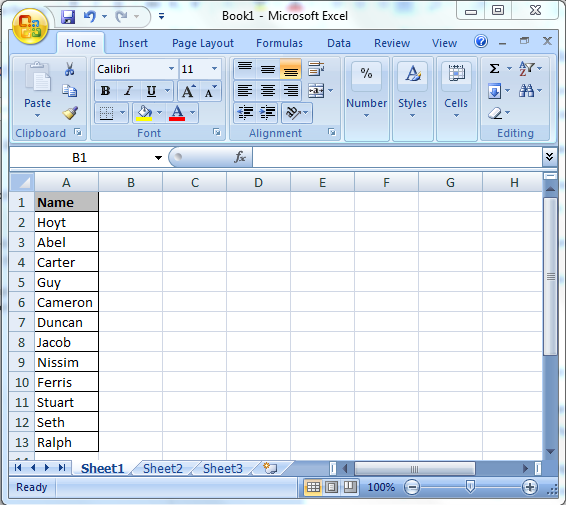
Segui i passaggi seguenti: – * Prima conta le celle dell’intervallo -it 12.
-
Quindi seleziona 12 celle nell’intervallo verticale.
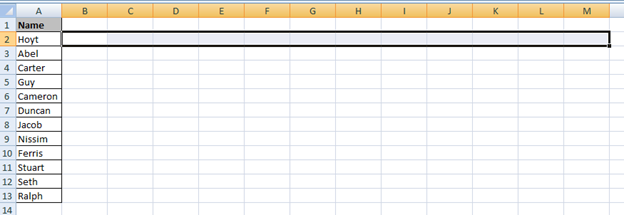
-
Premere il tasto F2.
-
Immettere la funzione = TRANSPOSE (A2: A13)
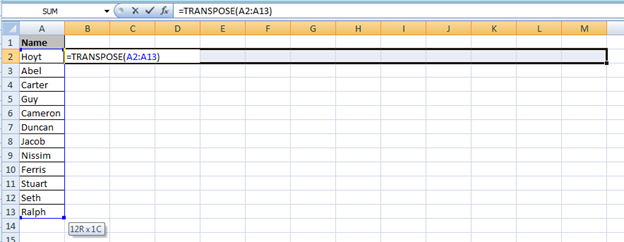
-
Premi Ctrl + Maiusc + Invio.
-
Il testo delle colonne verrà aggiornato nella riga selezionata.
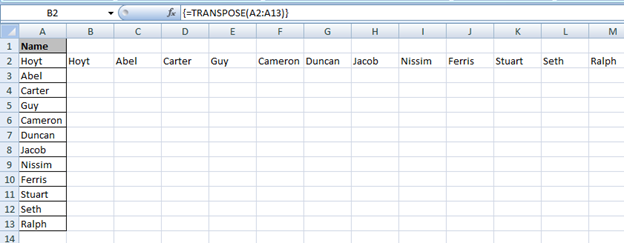
In questo modo, utilizziamo la funzione Transpose in Microsoft Excel.
Come utilizzare l’opzione di trasposizione per convertire i dati da verticale a orizzontale e viceversa? Troverai questa opzione sotto l’opzione Incolla speciale. Vedremo ora come utilizzare questa opzione per convertire la posizione dell’intervallo.
Segui i passaggi seguenti: – * Seleziona l’intervallo che vogliamo convertire.
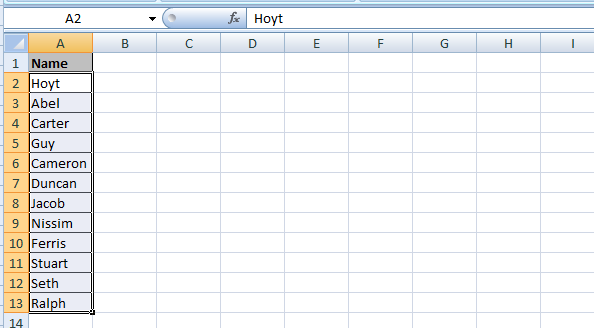
-
Copia l’intervallo premendo il tasto Ctrl + C.
-
Seleziona la cella in cui desideri incollare i dati.
-
Fare clic con il tasto destro del mouse.
-
Vedrai il pop-up.
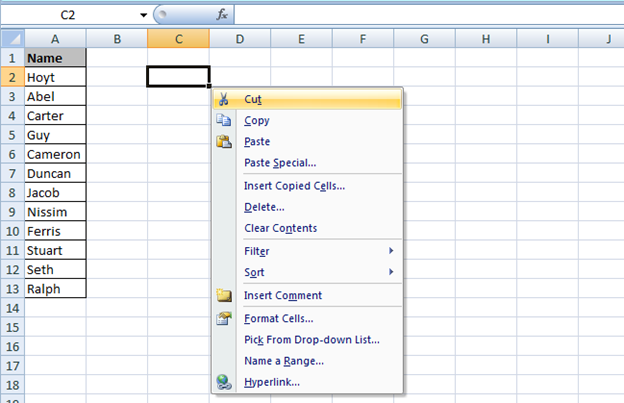
-
Seleziona l’opzione Incolla speciale.
-
Apparirà la finestra di dialogo Incolla speciale.
-
Fare clic su Transpose.

-
I dati verranno convertiti da intervallo verticale a intervallo orizzontale.
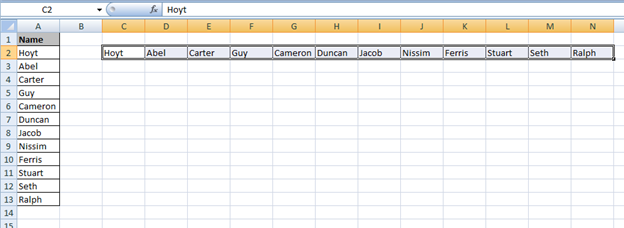
Questo si chiama Transpose e questi sono i modi per utilizzare la funzione Transpose e l’opzione in Microsoft Excel.
Di seguito puoi trovare altri esempi per conoscere Transpose: –
link: / excel-editing-transposing-cells [Come trasporre le celle in Microsoft Excel]
link: / excel-array-formas-trasposizione-valori-da-colonne-in-righe-e-vice-versa [Come trasporre i valori da colonne a righe e viceversa]
link: / tips-transpose-excel [Come usare la funzione Transpose]
link: / tips-how-to-copy-vertical-and-paste-horizontal-in-excel-2010-2013 [Come copiare verticalmente e incollare orizzontalmente in Microsoft Excel]
Se il nostro blog ti è piaciuto, condividilo con i tuoi amici su Facebook. Puoi anche seguirci su Twitter e Facebook. Ci piacerebbe sentire la tua opinione, facci sapere come possiamo migliorare, integrare o innovare il nostro lavoro e renderlo migliore per te. Scrivici @ [email protected]